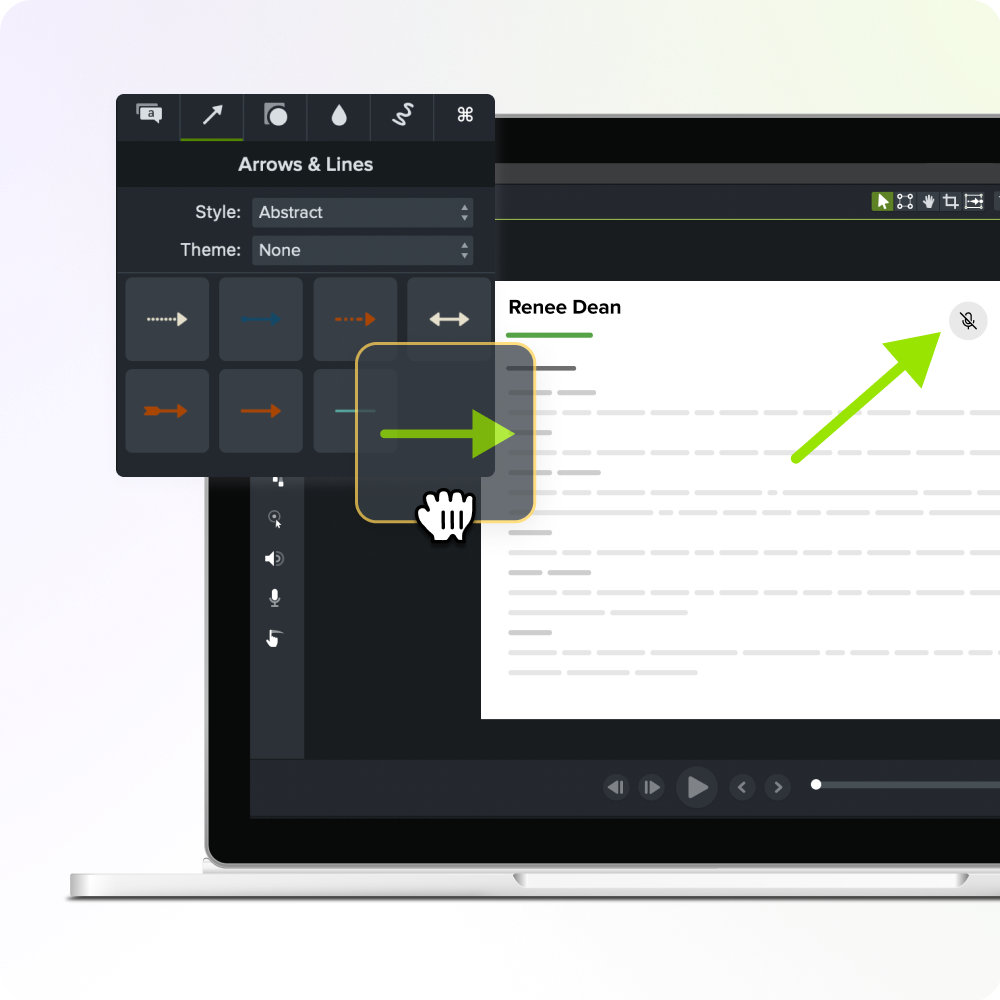شاشة Chroma Key الخضراء: الإنشاء باستخدام مفتاح Chroma المحمول
نشرت: 2024-10-07يرغب الجميع في إنشاء مقاطع فيديو جذابة وذات مظهر احترافي، ولكن بدون استوديو تسجيل احترافي، قد يبدو هذا مهمة شاقة. تعد الشاشات الخضراء عنصرًا أساسيًا في المؤثرات الخاصة، وتستخدم على نطاق واسع في كل شيء بدءًا من مجموعات الأفلام وحتى البث التلفزيوني. إنها تسمح باستبدال الخلفية الفارغة في مرحلة ما بعد الإنتاج بأي فيديو أو صورة لإضفاء مظهر احترافي على الإنتاج أو إنشاء محتوى أكثر جاذبية. تمنحك الشاشة الخضراء المحمولة وميزات Camtasia المرنة وسهلة الاستخدام لمفتاح chroma القدرة على إنشاء محتوى عالي الجودة في دقائق معدودة فقط.
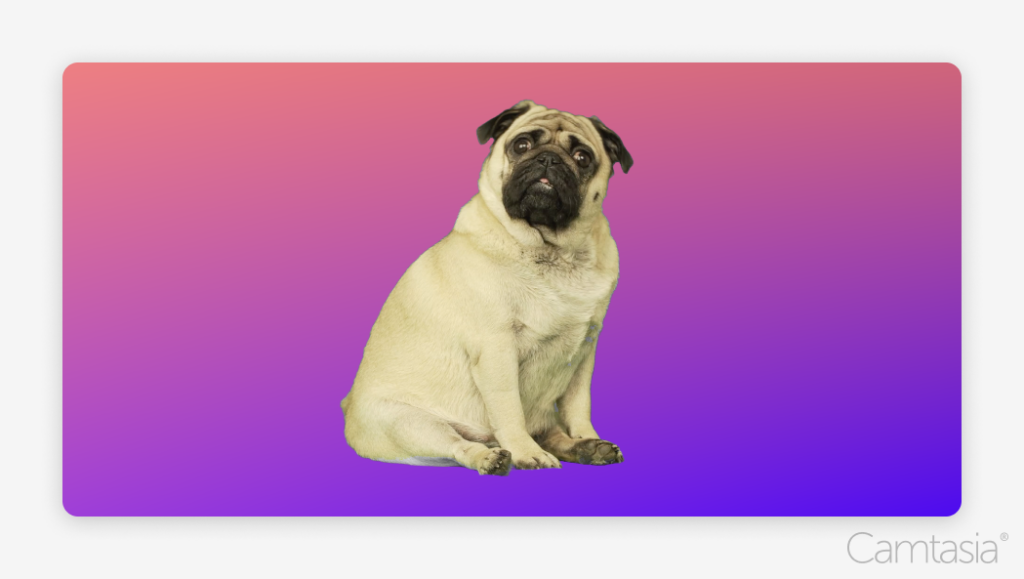
ما هو مفتاح الكروما وكيف يعمل؟
أساسيات مفتاح الكروما
Chroma keying هي تقنية لاستبدال لون معين في مقطع فيديو بفيديو أو صورة أخرى. ستتم إزالة هذا اللون المحدد في نطاق معين لمراعاة الاختلافات الناتجة عن الإضاءة والظلال. سيتم جعل أجزاء الفيديو الأصلية المطابقة لهذا النطاق شفافة، مما يسمح بإدراج وسائط أخرى في المشهد.
يُستخدم هذا بشكل شائع في الأفلام لجعل الممثلين يظهرون في المشاهد التي يتم إنشاؤها بواسطة الكمبيوتر. يمكن للممثل الذي يتجول أمام شاشة خضراء أن ينتقل فجأة إلى سطح القمر.
ويمكن استخدامه أيضًا لوضع مستخدمي YouTube أمام الوسائط التي يتحدثون عنها لإنشاء محتوى أكثر جاذبية، مما يسمح بعرض كل من المتحدث والمحتوى الذي يعرضونه معًا. قد تضع العروض التقديمية الافتراضية أيضًا المتحدثين أمام خلفية محايدة لتقليل التشتيت الذي قد يسببه التصوير في مواقع أخرى.
لماذا يتم استخدام الشاشات الخضراء (أو الزرقاء).
الشاشات الخضراء هي لون الخلفية الأكثر استخدامًا لمفتاح chroma. للحصول على أفضل عملية إزالة للخلفية، تحتاج إلى تباين عالٍ بين الخلفية التي تتم إزالتها والموضوع الذي تريد الحفاظ عليه.
يؤدي مفتاح Chroma إلى إزالة أي شيء يتطابق مع نطاق الألوان المحدد، لذلك يرغب الإنتاج في تجنب الخلفية التي تتطابق بشكل وثيق مع موضوعهم. عادةً ما يكون الظل الأخضر الساطع المستخدم في الشاشات الخضراء هو الأسهل في الإزالة في معظم المنتجات. عادةً ما تحتوي درجات لون جلد الإنسان على القليل جدًا من اللون الأخضر. الملابس الخضراء أيضًا أقل شيوعًا من الألوان الأخرى، مما يجعل الخلفيات الخضراء مثالية.
اليوم، يتم استخدام خلفيات الشاشة الخضراء أو الشاشة الزرقاء بشكل شائع. في الإنتاجات التي يحتاج فيها شخص ما إلى ارتداء اللون الأخضر أو حيث يمكن أن تسبب أشياء أخرى، مثل النباتات، مشكلات، يمكن استخدام شاشة زرقاء بدلاً من ذلك. من السهل أيضًا إزالة الخلفية الخضراء من المشاهد ذات الإضاءة الساطعة بسبب سطوعها العالي. ومع ذلك، في مشهد أقل إضاءة، قد يكون اللون الأزرق خيارًا أفضل لنفس السبب. يمكن أن يعكس اللمعان العالي للأخضر الضوء الأخضر على الهدف، مما يجعل التأثير أكثر وضوحًا وأقل احترافية.
النجومية تنتظر!
Camtasia هي الطريقة المثالية لإنشاء محتوى مثير لـ YouTube وTikTok وInstagram والمزيد!
احصل على كامتاسيا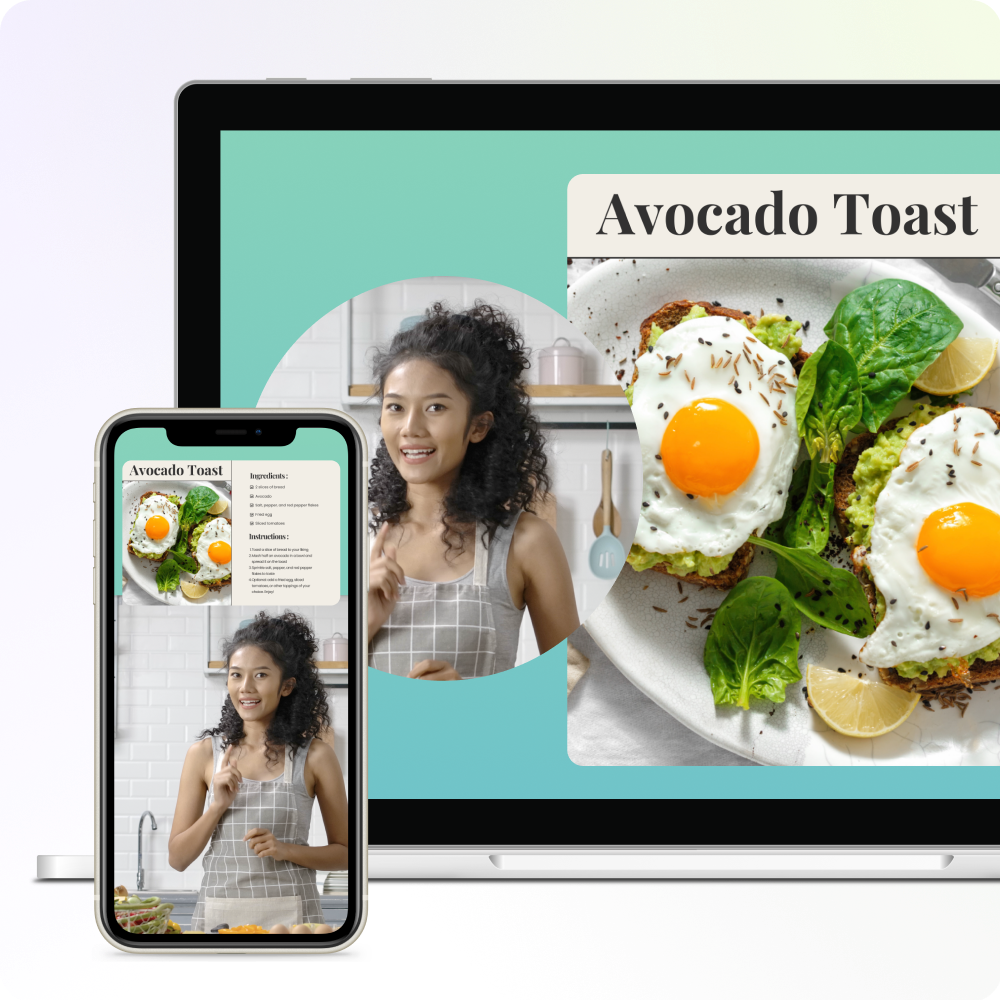
حلول مفتاح كروما المحمولة لمنشئي المحتوى
فوائد إعداد مفتاح chroma المحمول
يسهل حل مفتاح chroma المحمول تحسين جودة إنتاجاتك بسرعة. تعد الحلول المحمولة وسيلة ميسورة التكلفة وعالية التأثير لرفع مستوى عملية الإنشاء الخاصة بك. كما أنها متعددة الاستخدامات؛ بدلاً من أن تقتصر على موقع دائم، يمكنك التصوير معهم بسرعة في المنزل أو المكتب أو أثناء التنقل.
الشاشات الخضراء المحمولة الموصى بها
من أجل الراحة القابلة للطي، تعد شاشة Elgato الخضراء رائعة للمبدعين أثناء التنقل. وفي غضون ثوانٍ، يمكن نشره ويصبح جاهزًا للاستخدام. في حالتها المطوية، من السهل تخزينها ونقلها ولها مقبض حمل مناسب.
لا يزال بإمكان المزيد من المستخدمين المهتمين بالميزانية تحقيق تأثير عالي الجودة من خلال خلفية Neewer 2 في 1 القابلة للطي. هذه الخلفية قابلة للتعبئة، مما يوفر سهولة الحمل. كما أنها توفر كلا من الجانب الأخضر والأزرق، مما يزيد من تعدد الاستخدامات للتسجيل في أوقات مختلفة من اليوم أو مع أهداف مختلفة في مكان واحد.
للحصول على أعلى جودة لإنتاج الفيديو، توفر الشاشة الخضراء المحمولة Pro Cyc GS80 خلفية ضخمة بعرض 80 بوصة وارتفاع 80 بوصة لتصوير موضوع واحد أو موضوعين. تتيح هذه الشاشة المحمولة للمستخدمين إعداد شاشة خضراء بجودة احترافية في غضون دقائق من وصولهم إلى الموقع.

كيفية استخدام مفتاح الكروما في كامتاسيا
الخطوة 1: استيراد اللقطات الخاصة بك
الخطوة الأولى هي إدخال لقطات الشاشة الخضراء في Camtasia. في محرر Camtasia، يمكنك استيراد الفيديو الخاص بك إلى سلة الوسائط ثم إضافته إلى المخطط الزمني. يمكنك أيضًا تسجيل لقطاتك في مسجل Camtasia باستخدام كاميرا الويب الخاصة بك بمجرد الانتهاء من إعداد الشاشة الخضراء. راجع كيفية تسجيل كاميرا الويب الخاصة بك (دليل خطوة بخطوة) لمزيد من المعلومات.
الخطوة 2: تطبيق تأثير مفتاح الكروما
بمجرد ظهور الوسائط الخاصة بك على المخطط الزمني، يمكنك تحديد علامة التبويب "المؤثرات المرئية". يمكن بعد ذلك إضافة تأثير "إزالة اللون" (مفتاح chroma) إلى الوسائط الخاصة بك عن طريق سحبه أو عبر قائمة السياق.

بمجرد إضافة التأثير إلى الوسائط الخاصة بك، سترى "إزالة اللون" في لوحة الخصائص. يمكنك الآن ضبط هذه الإعدادات لإزالة لون الخلفية بشكل صحيح وضمان حواف ناعمة. يتيح لك منتقي الألوان إمكانية تحديد لون الخلفية الخضراء/الزرقاء بسهولة من المعاينة بحيث تتم إزالة لون الخلفية المحدد.
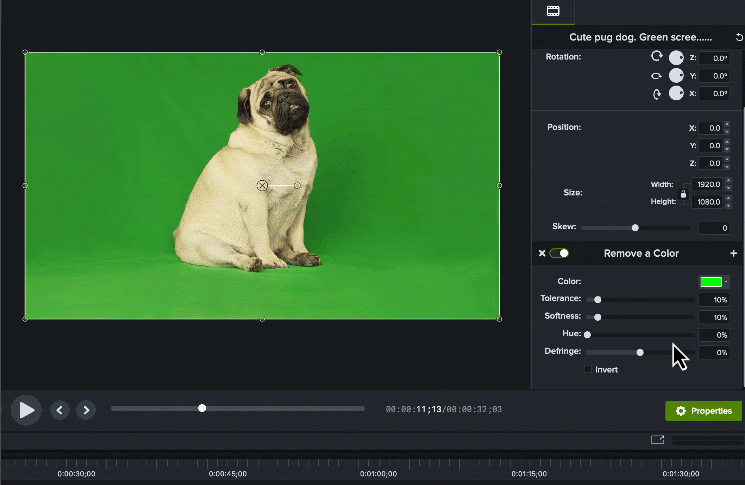
هناك أيضًا الإعدادات التالية لضبط التأثير:
- التسامح: يقوم هذا بضبط مدى قرب اللون من اللون الذي حددته ليتم إزالته.
- النعومة: يمكن أن يساعد الضبط في تنعيم الحواف الخشنة التي قد تراها حول موضوعك.
- اللون: يمكن أن يساعدك ضبط ذلك في الحصول على درجات لون بشرة أكثر دقة.
- التقليص: يمكن أن يساعد ضبط هذا أيضًا في تلطيف حواف موضوعك، خاصة إذا لاحظت وجود تأثير هالة خافت حوله.
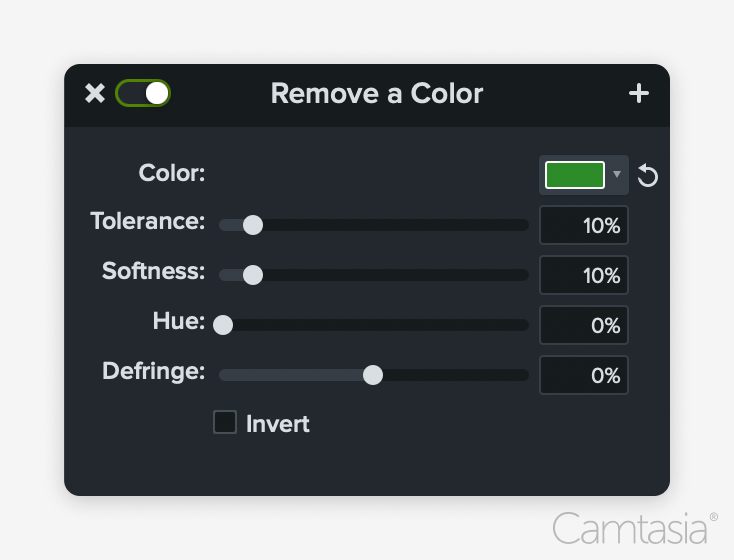
الخطوة 3: إضافة خلفية مخصصة
الآن بعد أن قمت بضبط عملية إزالة الخلفية، فقد حان الوقت لإضافة الخلفية المخصصة الخاصة بك. أدخل صورة الخلفية أو مقطع الفيديو الخاص بك في المخطط الزمني خلف لقطات الموضوع.
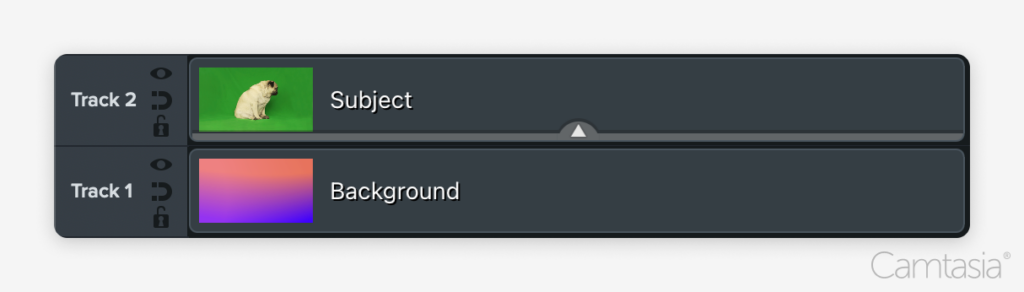
نصائح لتحقيق أفضل النتائج مع Camtasia
- التأكد من الإضاءة المناسبة لتجنب الظلال والألوان غير المتساوية على الشاشة الخضراء.
- استخدم إعدادات "إزالة اللون" الخاصة بـ Camtasia لضبط التأثير.
خاتمة
يعد مفتاح Chroma طريقة رائعة لإنشاء محتوى أكثر احترافية وجاذبية. يمكن وضع الموضوعات مباشرة أمام المحتوى الذي يتم تمييزه، أو الخلفيات الجذابة، أو حتى الظهور في مواقع مختلفة. يجعل Camtasia تحقيق هذا التأثير في مقاطع الفيديو الخاصة بك سريعًا وسهلاً. ابدأ باستخدام الإصدار التجريبي المجاني من Camtasia وشاشة خضراء محمولة لرفع مستوى مهاراتك الإنتاجية اليوم!
أسهل طريقة لتحرير مقاطع الفيديو
توقف عن إضاعة الوقت واكتشف كيف يجعل Camtasia إنشاء مقاطع فيديو مذهلة أسهل من أي وقت مضى.
احصل على كامتاسيا